Win7怎么显示快速启windows732位动栏 Win7快速启动栏显示方法
发布时间:2018-05-24 13:37:34 文章来源:https://www.windows7zj.com 作者: 小美
Win7系统依旧占据着大部分市场,至今仍然有非常多的用户还在使用这一系统。但我们也知道,Win7系统出现的各种问题也是非常多的,很多小白用户遇到问题还是不知道如何解决。比如很多用户搞不懂快速启动栏不见了怎么办。那么Win7怎么显示快速启动栏呢?下面小编为大家分享一下Win7快速启动栏显示方法。
Win7显示快速启动栏操作方法:
1、首先在任务栏空白处鼠标右键--依次选择工具栏---新建工具栏选项,如下图所示。
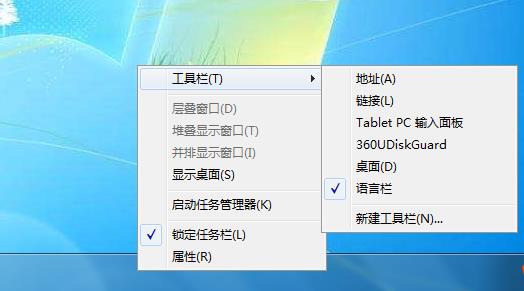
2、然后在选择文件夹里面,输入这个路径,按下回车键即可,如下图所示。

3、接下来在任务栏鼠标右键,windows7系统修复软件,把锁定任务栏这一选项前面的勾去掉。在接下来在在Quick Launch的位置右键,把显示文本和显示标题的勾全部去掉,如下图所示:
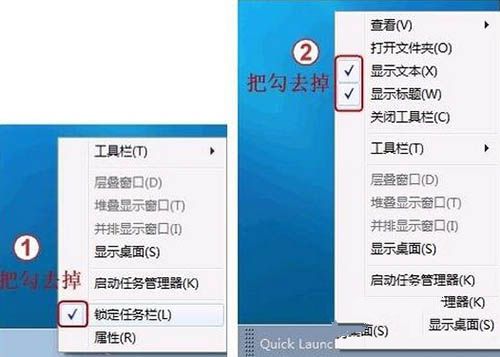
4、随后我们会发现任务栏已经解锁了,windows7镜像img,我们即可随意拖动里面的图标了。然后我们微微用点力拖快速启动栏到左侧,直到无法再拖动了,再然后把任务栏往右拖动即可,如下图所示。

5、接下来的操作就是去掉不必要的快速启动应用,鼠标右键即可(选将此程序从任务栏解锁),如下图所示。
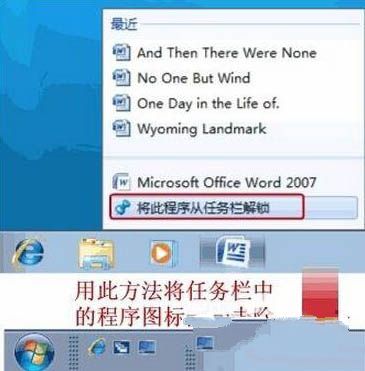
6、最后把任务栏锁定全部就ok了,如图所示:
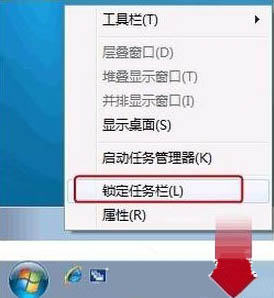
综上所述,这就是https://www.windows7zj.com的本文作者:小美给你们提供的Win7怎么显示快速启windows732位动栏 Win7快速启动栏显示方法了,所写的原创文章仅此参考,觉得这篇文章不错就可以分享给身边的朋友,欢迎点评,版权声明:如若转载,请注明:https://www.windows7zj.com,谢谢!
相关文章
Windows10系统教程栏目
本类教程排行
系统安装教程
本热门系统总排行
